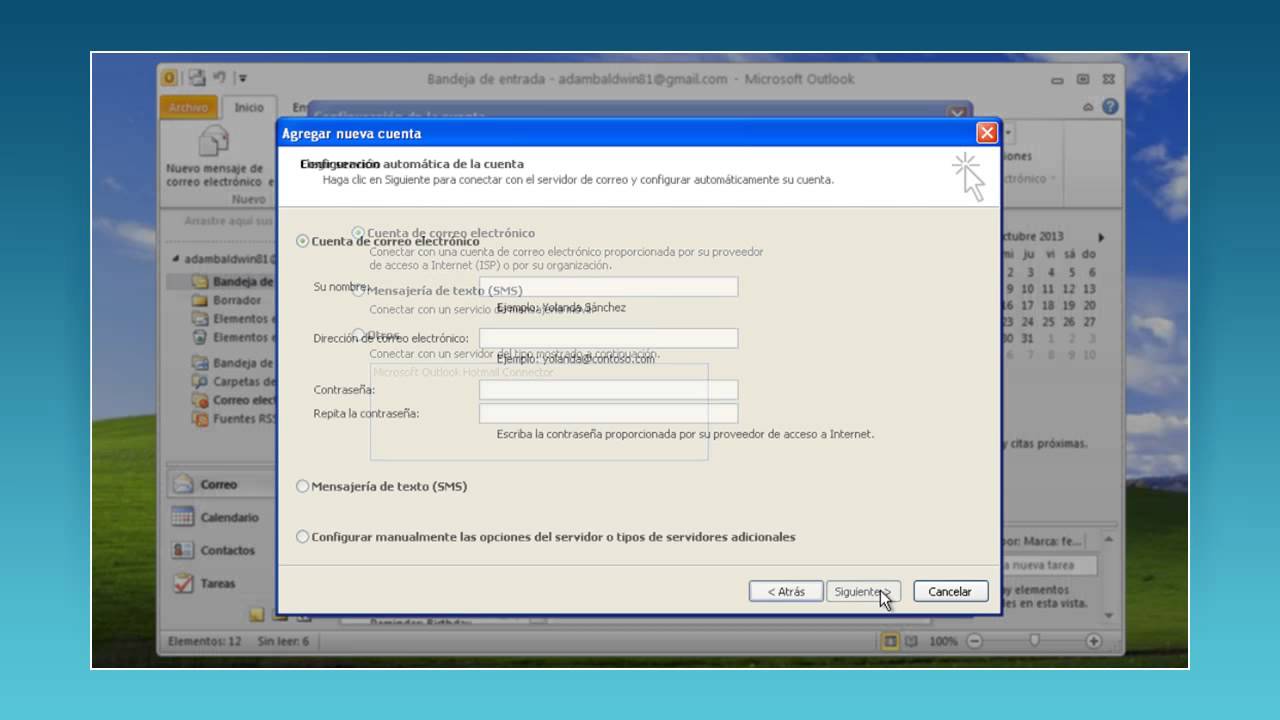
En este tutorial, aprenderás cómo configurar los minutos de envío y recepción en Outlook 2010. Esta configuración es especialmente útil si deseas recibir correos electrónicos de forma más frecuente o si deseas reducir la cantidad de tiempo que Outlook necesita para enviar o recibir correos electrónicos. Sigue los pasos que se indican a continuación para personalizar la frecuencia de envío y recepción de correo electrónico en Outlook 2010.
Optimiza tus tiempos de envío y recepción de correos con Outlook: Aprende cómo ajustar la configuración
Outlook es una herramienta de correo electrónico muy popular entre los usuarios de Windows. La mayoría de las empresas utilizan Outlook para enviar y recibir correos electrónicos. Si eres uno de los usuarios de Outlook, es importante que aprendas a configurar la herramienta para ahorrar tiempo en el envío y recepción de correos electrónicos.
Cómo configurar minutos enviar y recibir outlook 2010
La configuración predeterminada de Outlook es recibir y enviar correos electrónicos cada 30 minutos. Sin embargo, si tienes una gran cantidad de correos electrónicos que necesitas enviar y recibir con frecuencia, puedes ajustar la configuración para que se realice cada 5 o 10 minutos. Esto te permitirá mantener tu bandeja de entrada actualizada y responder rápidamente a los correos electrónicos importantes.
Para ajustar la configuración de envío y recepción de correos electrónicos en Outlook 2010, sigue los siguientes pasos:
Paso 1: Abre Outlook y haz clic en la pestaña «Archivo».
Paso 2: Selecciona «Opciones» y haz clic en «Avanzadas».
Paso 3: Busca la sección «Enviar y recibir» y haz clic en «Enviar y recibir».
Paso 4: Haz clic en «Grupos de envío y recepción».
Paso 5: Selecciona el grupo de envío y recepción que deseas configurar y haz clic en «Editar».
Paso 6: En la ventana de configuración, puedes ajustar el intervalo de tiempo para enviar y recibir correos electrónicos. Puedes elegir entre 1 y 1440 minutos para la configuración de envío y recepción.
Paso 7: Haz clic en «Aceptar» para guardar los cambios y salir de la ventana de configuración.
Una vez que hayas completado estos pasos, tu configuración de envío y recepción de correos electrónicos se ajustará según tus preferencias. Si tienes una gran cantidad de correos electrónicos que necesitas enviar y recibir con frecuencia, te recomendamos que ajustes la configuración a un intervalo de tiempo más corto.
Ajustar la configuración de envío y recepción de correos electrónicos solo lleva unos minutos y puede marcar una gran diferencia en la productividad de tu día a día. ¡No dudes en probarlo hoy mismo!
Consejos para optimizar el tiempo de entrega de correos en Outlook
Outlook es una herramienta de correo electrónico muy utilizada en el ámbito empresarial, por lo que es importante que su funcionamiento sea óptimo. Uno de los aspectos más importantes es el tiempo de entrega de los correos electrónicos, ya que esto puede afectar negativamente la productividad de la empresa si no se maneja correctamente.
A continuación, se presentan algunos consejos para optimizar el tiempo de entrega de correos en Outlook:
1. Configurar la frecuencia de envío y recepción: Outlook permite configurar la frecuencia con la que se envían y reciben los correos electrónicos. Es recomendable establecer un tiempo adecuado para que los correos se envíen y se reciban de manera constante, sin saturar el servidor.
2. Mantener el tamaño de los correos electrónicos bajo control: Los correos electrónicos con archivos adjuntos de gran tamaño pueden tardar más tiempo en enviarse y recibir. Es importante ser consciente del tamaño de los archivos adjuntos y asegurarse de que no excedan el límite establecido por el servidor.
3. Evitar el uso excesivo de las funciones de formato: El uso excesivo de las funciones de formato, como el subrayado, la negrita y el color, puede hacer que los correos electrónicos sean más pesados y, por lo tanto, más lentos en su entrega. Es recomendable utilizar estas funciones solo cuando sea necesario.
4. Utilizar la función de prioridad: Outlook permite establecer la prioridad de los correos electrónicos. Es recomendable utilizar esta función para asegurarse de que los correos más importantes sean enviados y recibidos de manera más rápida.
5. Optimizar la configuración de la cuenta: Es importante asegurarse de que la configuración de la cuenta de correo electrónico esté optimizada para su uso con Outlook. Esto incluye la configuración del servidor de correo entrante y saliente, así como la configuración de los puertos y los protocolos de seguridad.
Siguiendo estos consejos, se puede optimizar el funcionamiento de esta herramienta de correo electrónico y mejorar la productividad en la empresa.
Optimiza tu experiencia en Outlook: Aprende a activar la actualización automática de correos
Si eres usuario de Outlook 2010, es posible que te hayas preguntado cómo configurar los minutos para enviar y recibir correos electrónicos de manera automática. En este artículo, te explicaremos cómo activar la actualización automática de correos y optimizar tu experiencia en Outlook.
¿Qué es la actualización automática de correos en Outlook?
La actualización automática de correos es una función que permite a los usuarios de Outlook recibir correos electrónicos de forma automática. Esto significa que no es necesario actualizar manualmente la bandeja de entrada para ver si hay nuevos correos electrónicos.
¿Cómo activar la actualización automática de correos en Outlook 2010?
Para activar la actualización automática de correos en Outlook 2010, sigue los siguientes pasos:
1. Abre Outlook y haz clic en «Archivos» en la parte superior izquierda de la pantalla.
2. Haz clic en «Opciones» en el menú.
3. En la ventana de «Opciones de Outlook», selecciona «Avanzadas» en el lado izquierdo de la pantalla.
4. Busca la sección «Enviar y recibir» y haz clic en «Enviar y recibir».
5. Se abrirá una nueva ventana con la configuración de «Enviar y recibir». En la parte inferior de la ventana, encontrarás la opción «Programar un envío y recepción automático cada».
6. Ingresa la cantidad de minutos que deseas establecer para enviar y recibir correos electrónicos de forma automática.
7. Haz clic en «Aceptar» para guardar la configuración.
¡Listo! Ahora, Outlook 2010 enviará y recibirá correos electrónicos de forma automática según la configuración que hayas establecido.
Conclusión
Activar la actualización automática de correos en Outlook 2010 es una forma rápida y sencilla de optimizar tu experiencia en el correo electrónico. Una vez que hayas configurado los minutos para enviar y recibir correos electrónicos de forma automática, podrás centrarte en tus tareas diarias sin tener que preocuparte por actualizar manualmente tu bandeja de entrada.
Mejore su eficiencia en Outlook 2010: Aprenda a configurar una respuesta automática
Outlook 2010 es una de las herramientas de correo electrónico más utilizadas en el mundo empresarial, por lo que es importante conocer todas las funcionalidades que ofrece para mejorar nuestra eficiencia. Una de estas funcionalidades es la posibilidad de configurar una respuesta automática, la cual nos permite informar a nuestros contactos que no estaremos disponibles por un periodo de tiempo determinado. En este artículo, te enseñaremos cómo configurar una respuesta automática en Outlook 2010.
Lo primero que debes hacer es abrir Outlook 2010 y dirigirte a la pestaña de «Archivo». Allí, selecciona «Información» y, luego, «Configuración de la cuenta». En la ventana que aparece, haz clic en «Respuestas automáticas».
En la sección de «Respuestas automáticas», podrás configurar la fecha de inicio y fin en la que deseas que se envíe la respuesta automática. Además, podrás redactar el mensaje que deseas enviar a tus contactos durante tu ausencia. Es importante que este mensaje sea claro y preciso, indicando la fecha en la que estarás disponible nuevamente y, si es necesario, proporcionando un contacto alternativo para emergencias.
Una vez que hayas redactado el mensaje, haz clic en «Aceptar» para guardar la configuración. A partir de ese momento, todas las personas que te envíen un correo electrónico recibirán automáticamente tu respuesta. Es importante mencionar que esta función solo funciona si tu equipo está encendido y Outlook 2010 está abierto.
Con solo unos pocos pasos, puedes configurarla y olvidarte de preocuparte por responder correos electrónicos durante un periodo de tiempo determinado. ¡Aprovecha todas las herramientas que te ofrece Outlook 2010 para ser más eficiente en tu trabajo!
